Zoomログイン方法

①zoomアプリをダウンロード
(お名前がわかるように登録お願いします)
②教室開催日の午後に
自力整体ここから教室から
招待メールをお送りします
③パスワードなしでこちらが承認して
入室となります
以下手順を参考になさってください
方法1.Zoomアプリで参加する
1.パソコンでミーティングのURLをクリックします。
2.「Zoomをダウンロードして実行」をクリックしてZoomアプリをダウンロードします。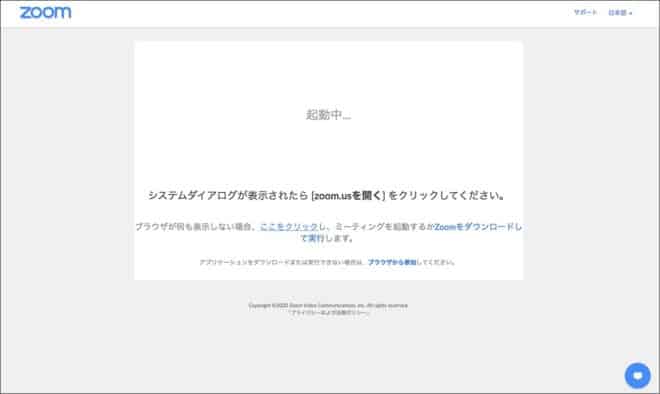
3.ダウンロードされたファイルを開き、パソコンにインストールします。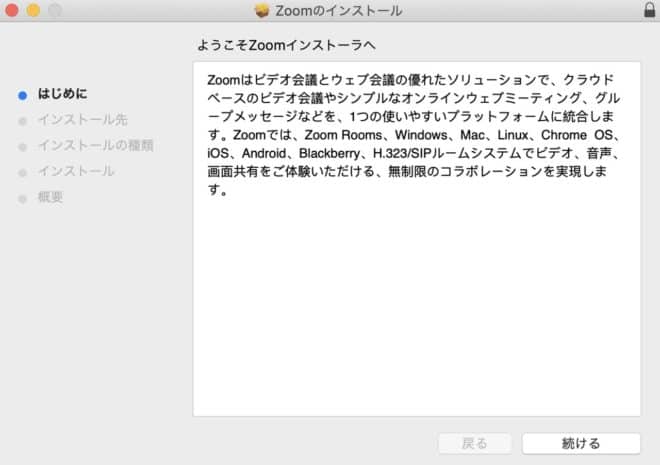
4.「zoom.us」を開き、「ミーティングに参加」をクリックします。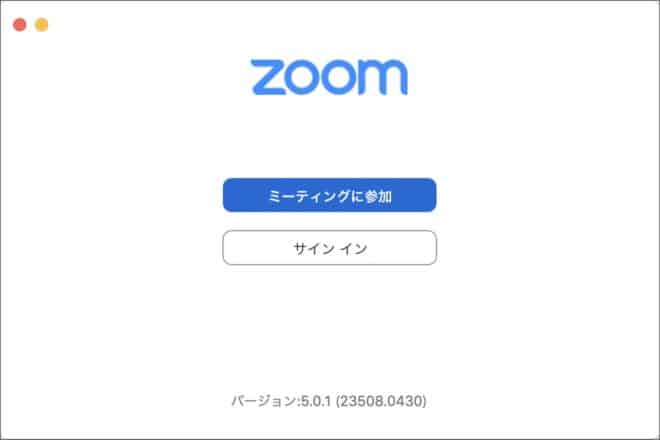
5.ミーティングのIDと名前を入力し、「参加」をクリックします。
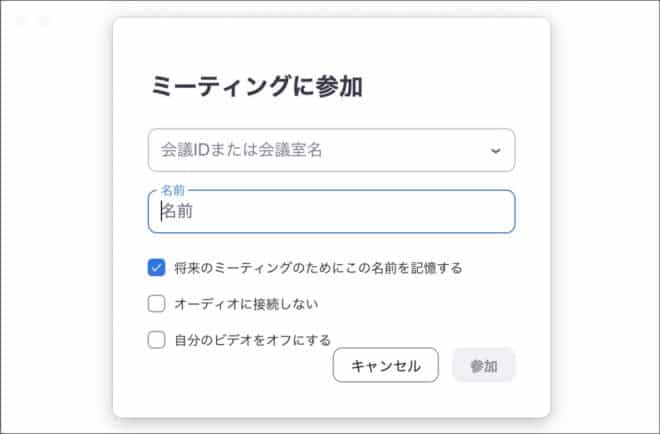
6.パスワードを入力し、「参加」をクリックします。
※主催者側がパスワードを設定していない場合はパスワード画面は表示されません。
7.「コンピューターオーディオに参加する」をクリックします。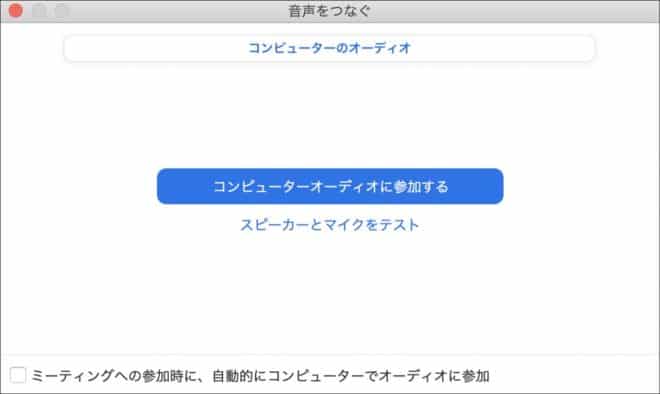
以上で参加完了です。
方法2.ブラウザで参加する
1.パソコンでミーティングのURLをクリックします。
2.画面下部の「ブラウザから参加」のリンクをクリックします。
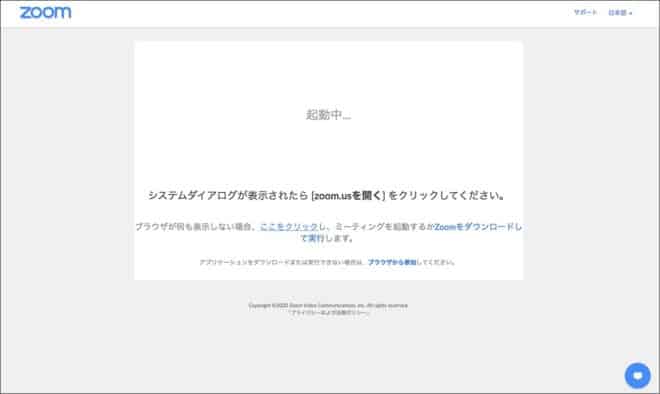
3.名前を入力し「私はロボットではありません」にチェックを入れて「参加」をクリックします。
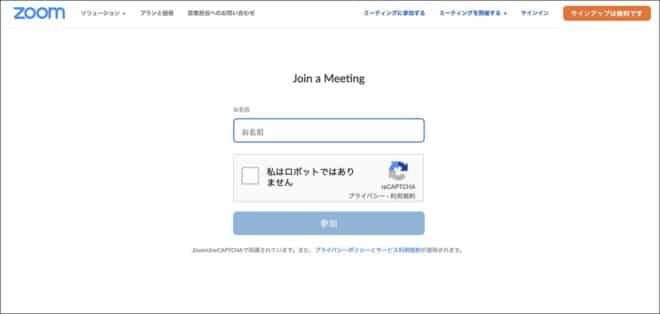
ここで入力する名前は、ミーティング中に他の参加者に対して表示される名前になります。
本名よりニックネームを使うのが一般的です。
5.「コンピューターでオーディオに参加」をクリックします。
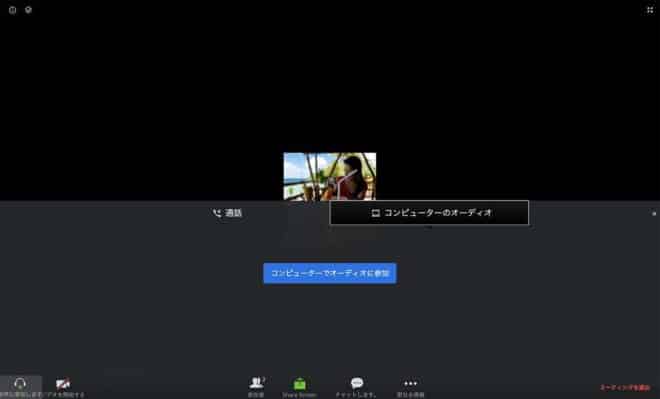
以上で参加完了です。
Zoomのミーティング参加方法:スマートフォン・タブレットの場合
スマートフォンやタブレットの場合は、Zoomアプリを使って参加します。
方法は以下の通りです。
1.iPhoneやiPadの場合はApp Store、Androidスマートフォンやタブレットの場合はGoogle Playを開いて「ZOOM Cloud Meetings」を検索し、インストールします。
2.インストールしたZoomアプリを開いて「ミーティングに参加」をタップします。
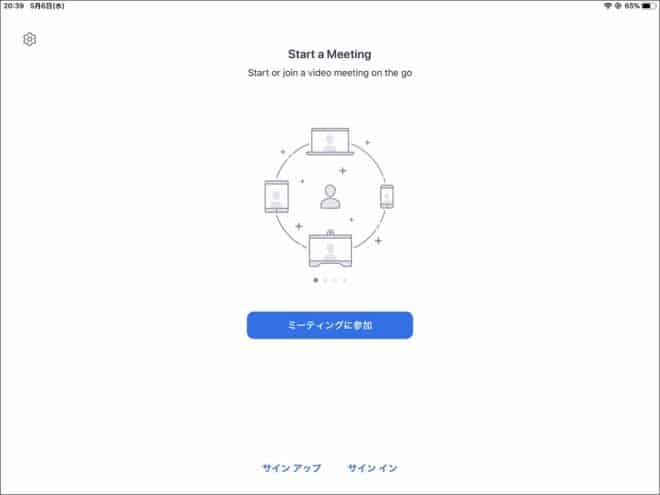
3.ミーティングのIDと名前を入力して「参加」をタップします。
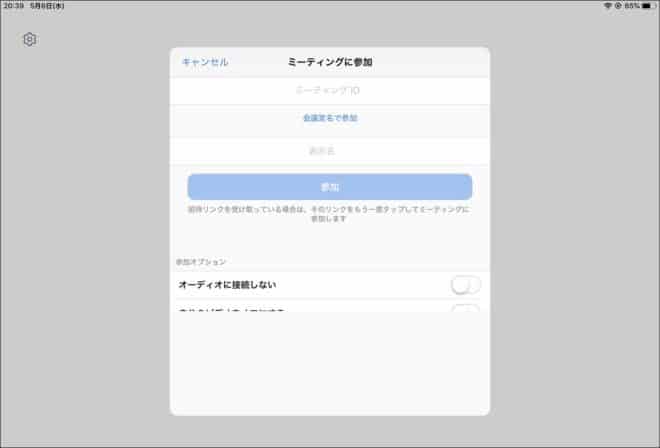
ここで入力する名前は、ミーティング中に他の参加者に対して表示される名前になります。
本名よりニックネームを使うのが一般的です。
4.ミーティングのパスワードを入力して「続行」をタップします。
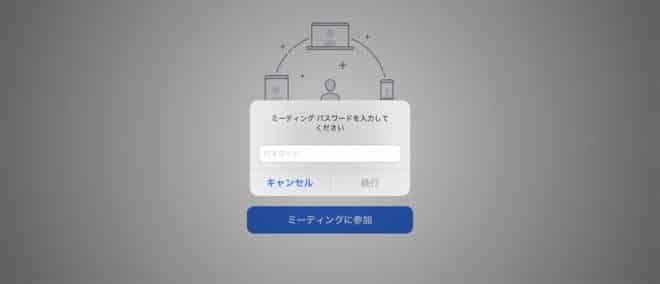
主催者側でパスワードが設定されていない場合は、この入力画面はありません。
5.「インターネットを使用した通話」をタップします。
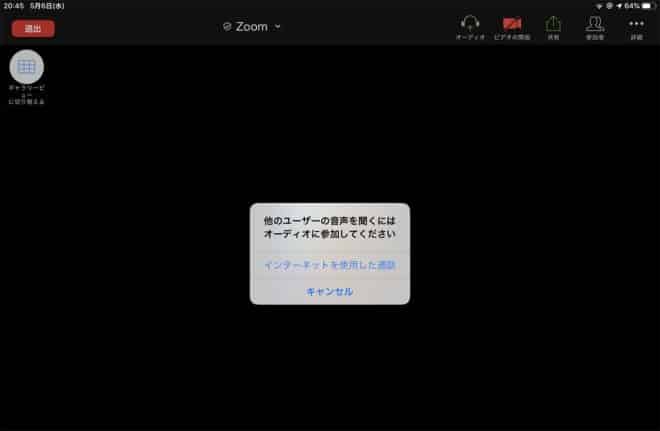
以上で参加完了です。

